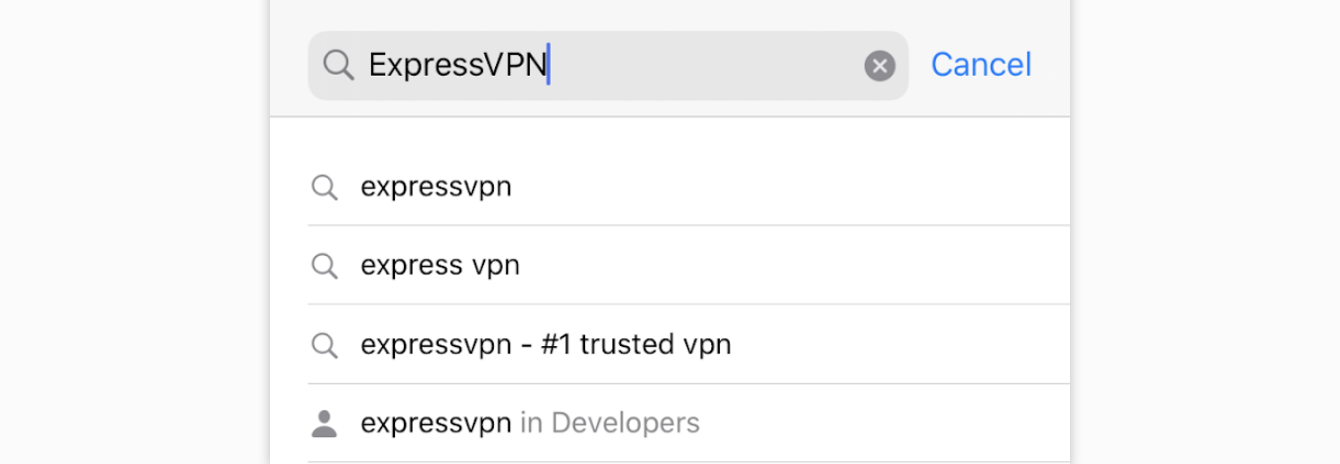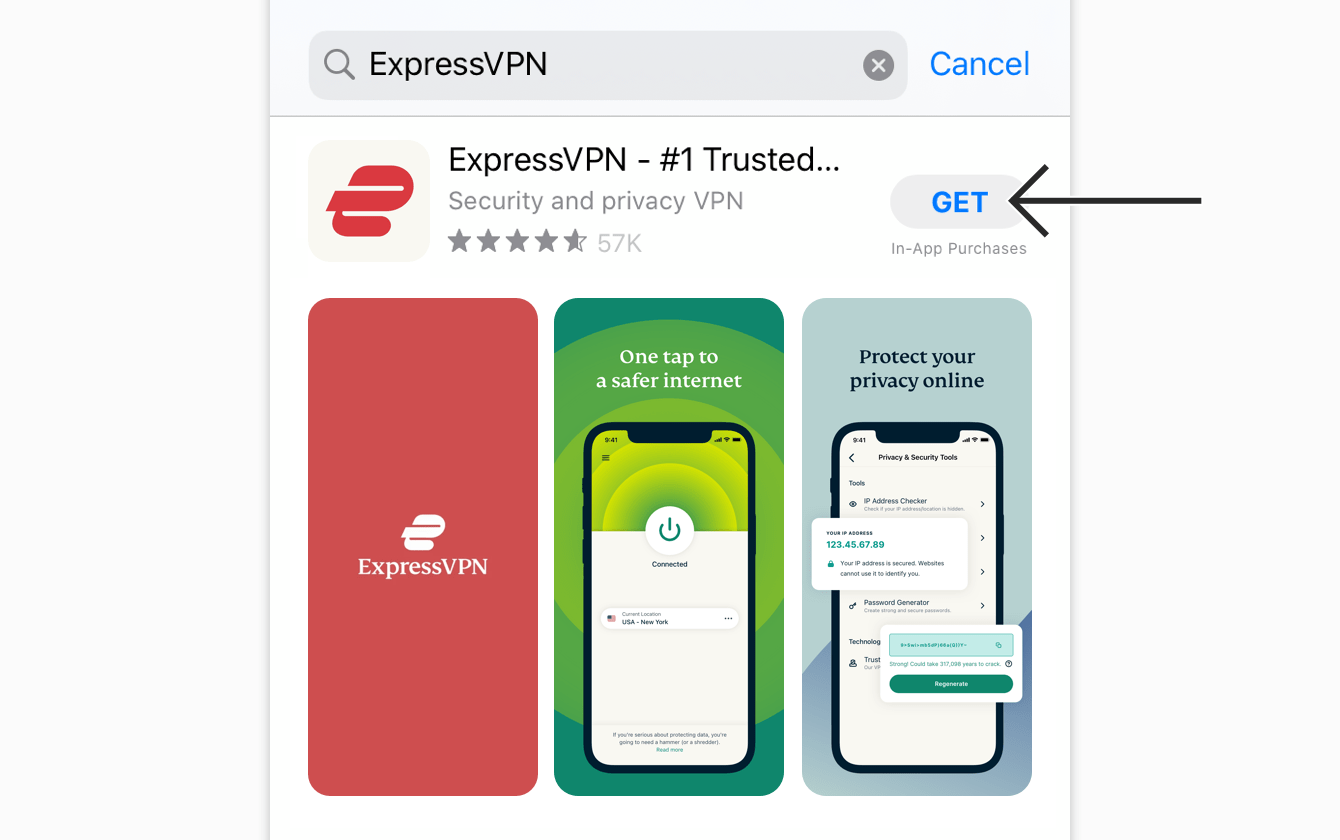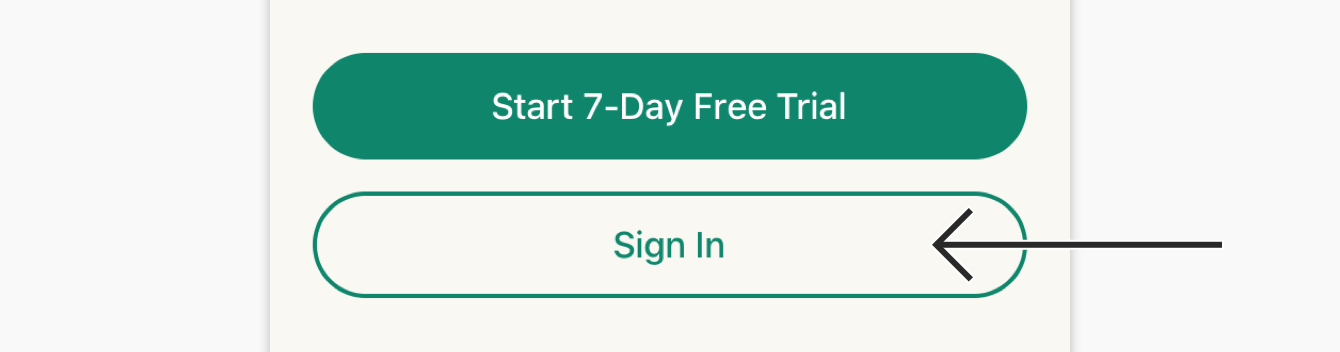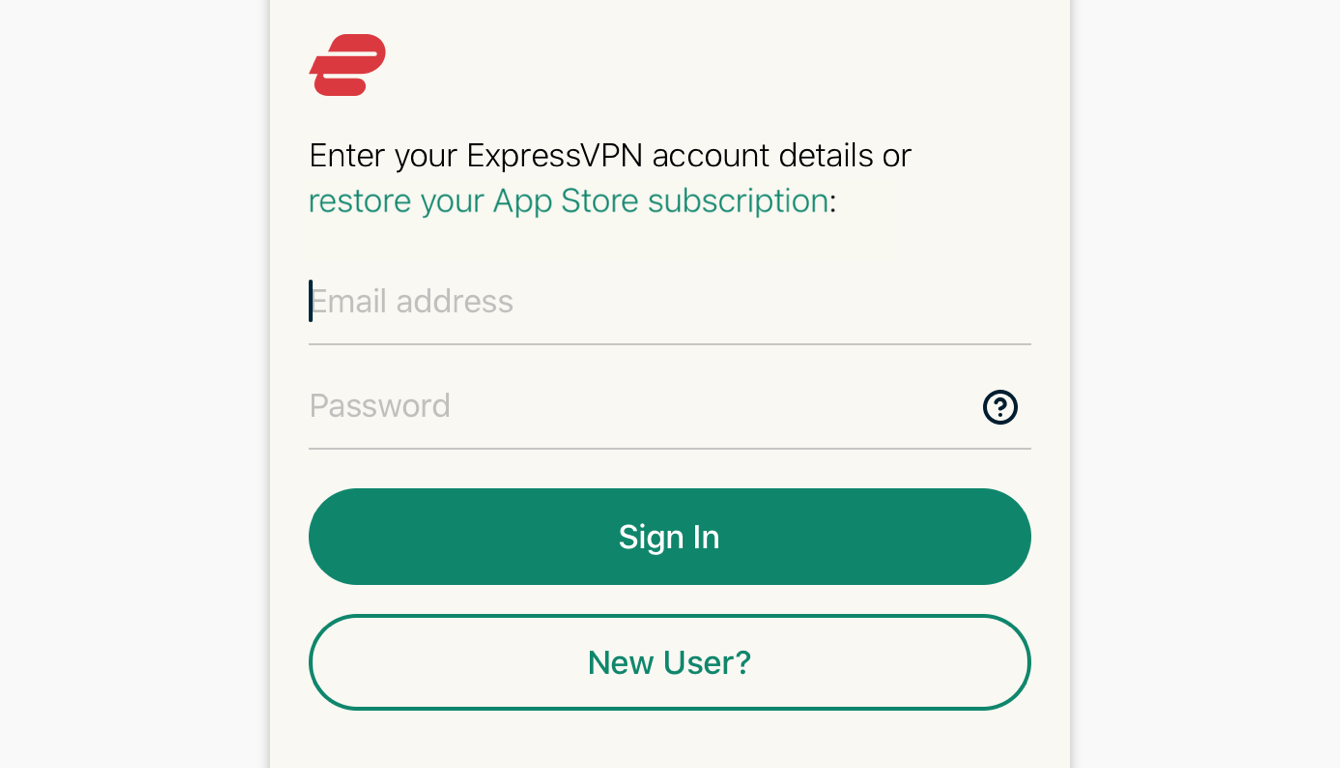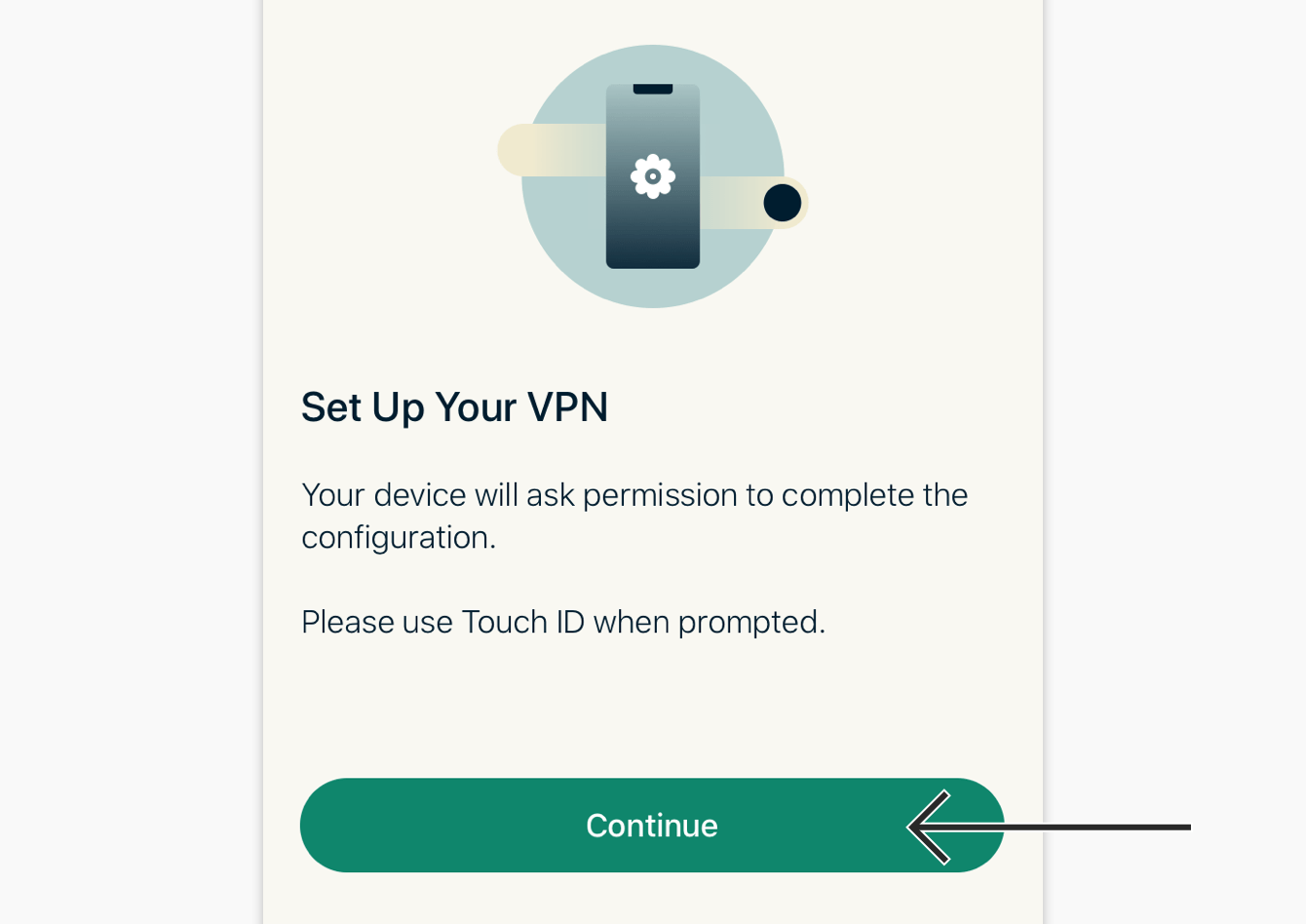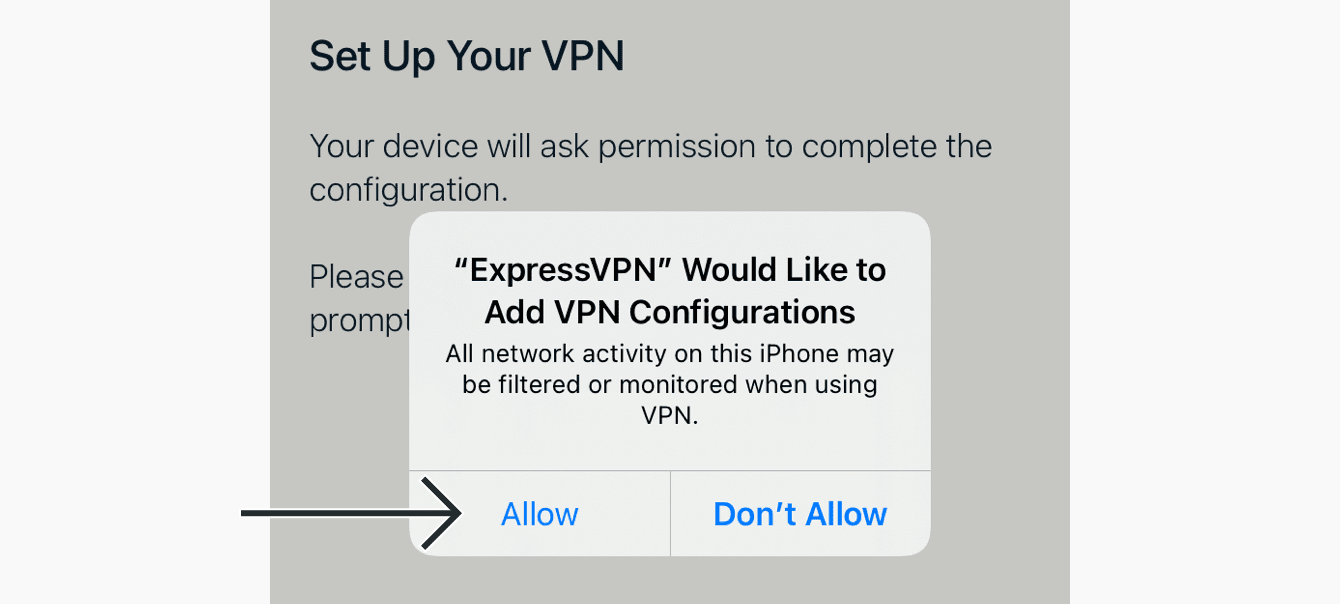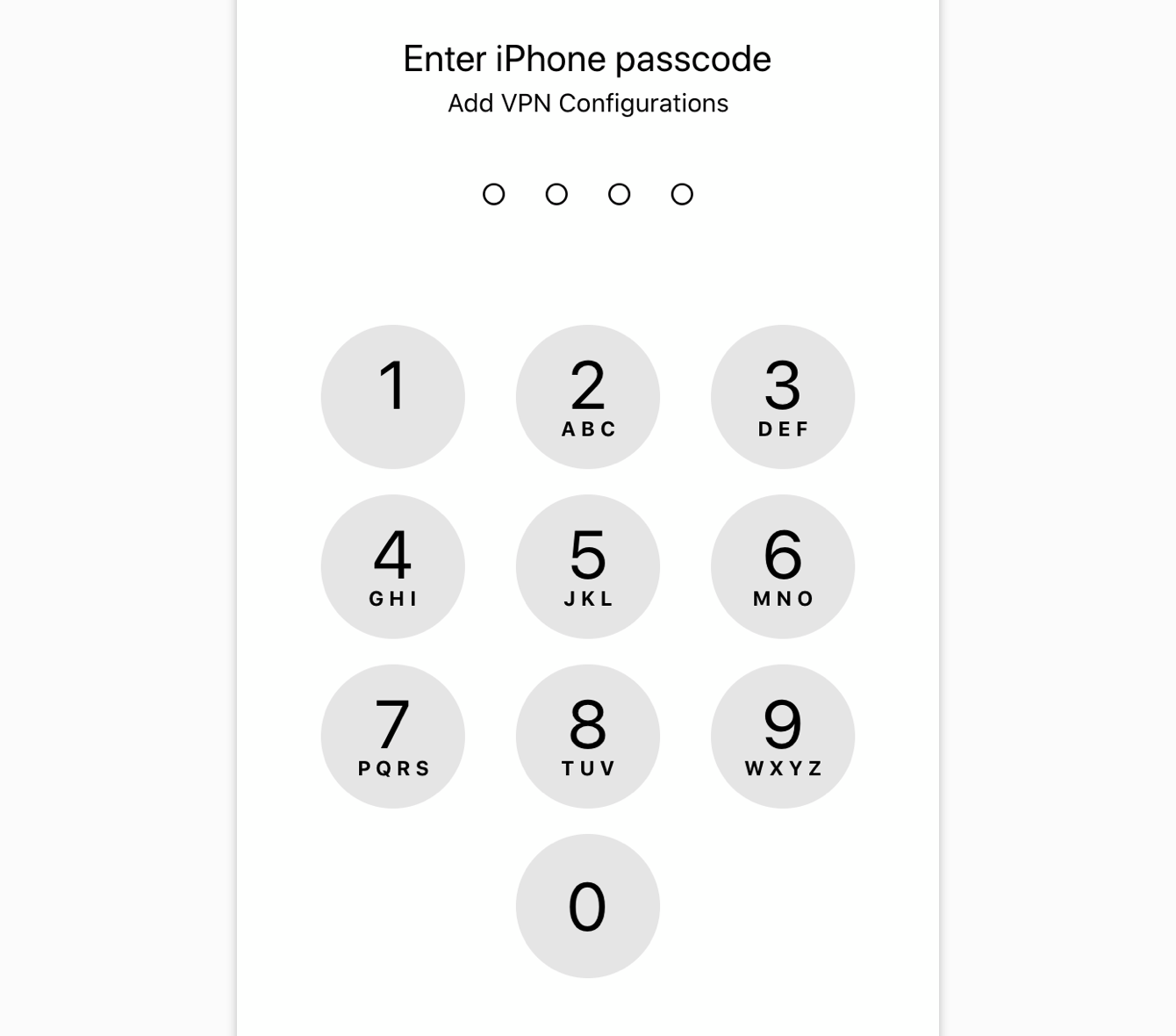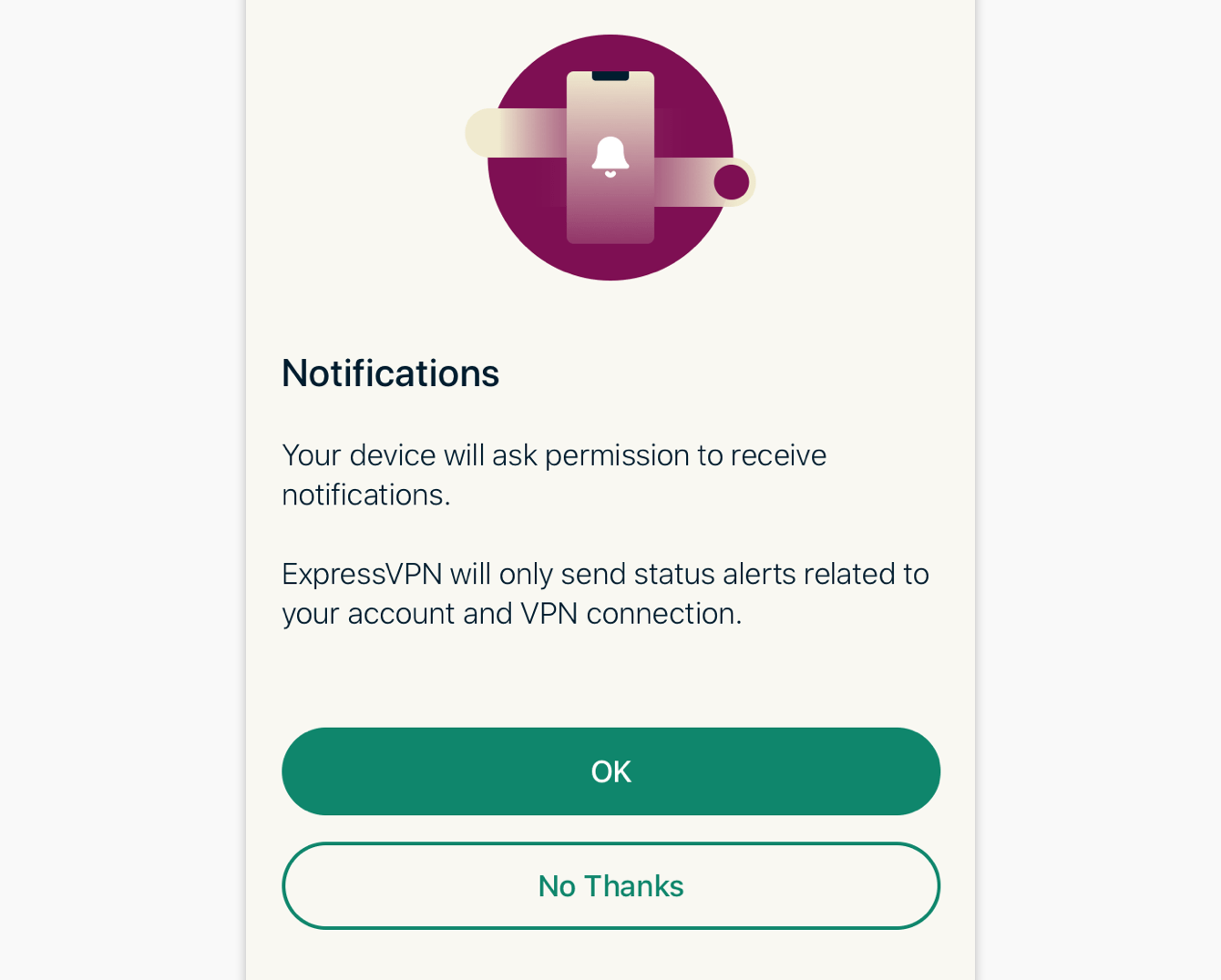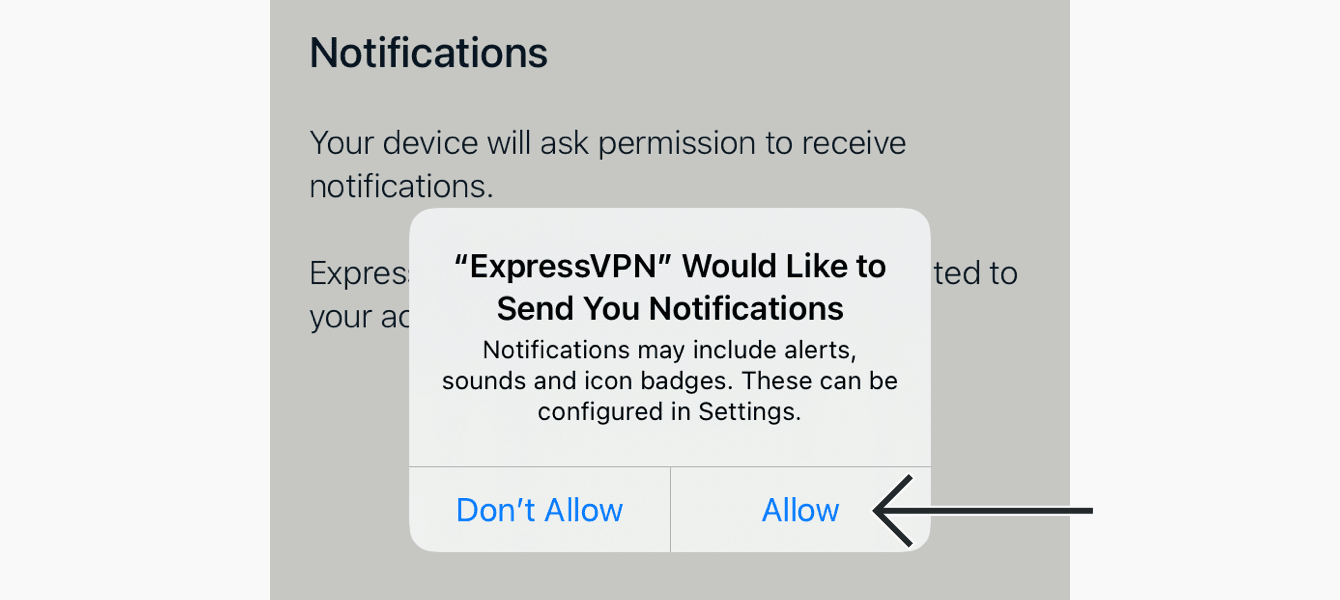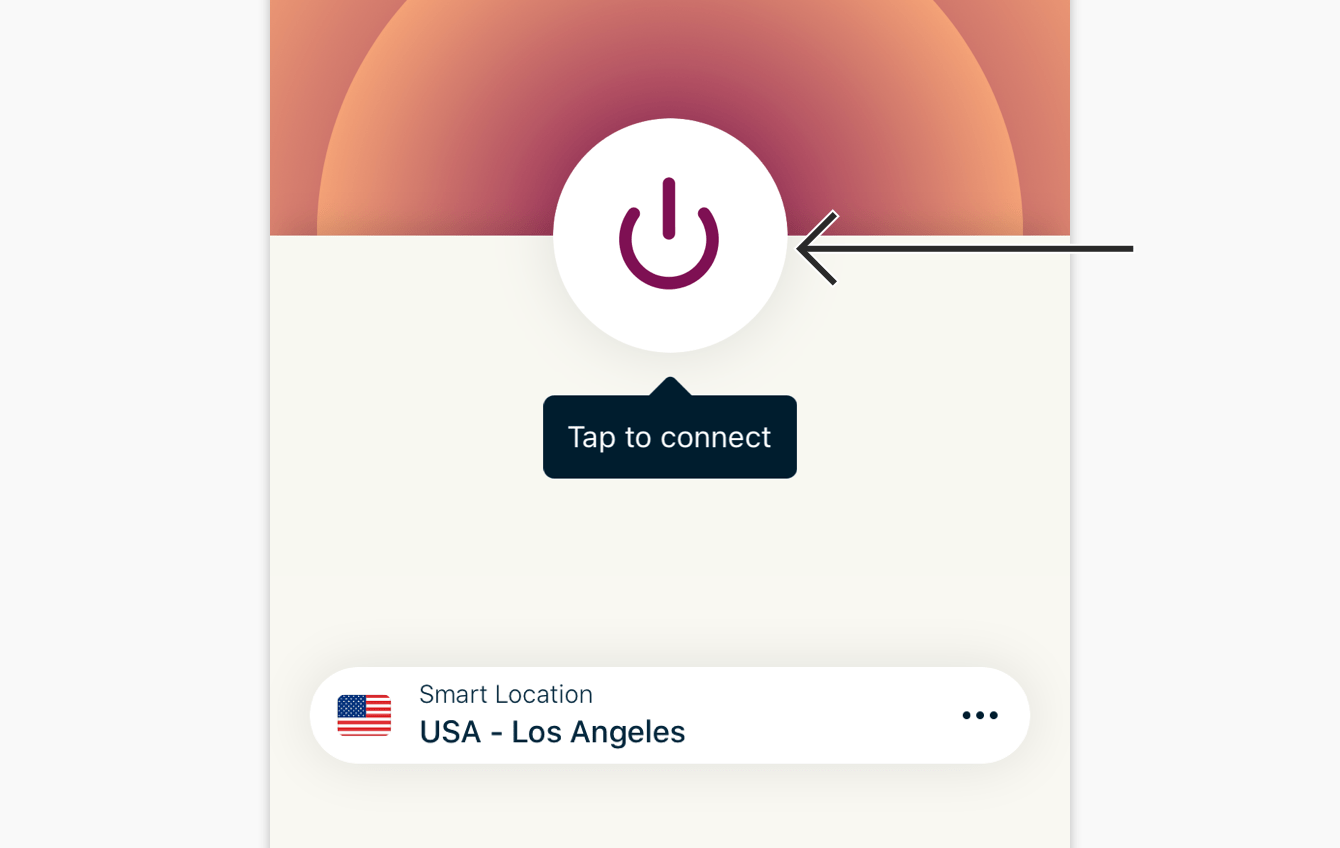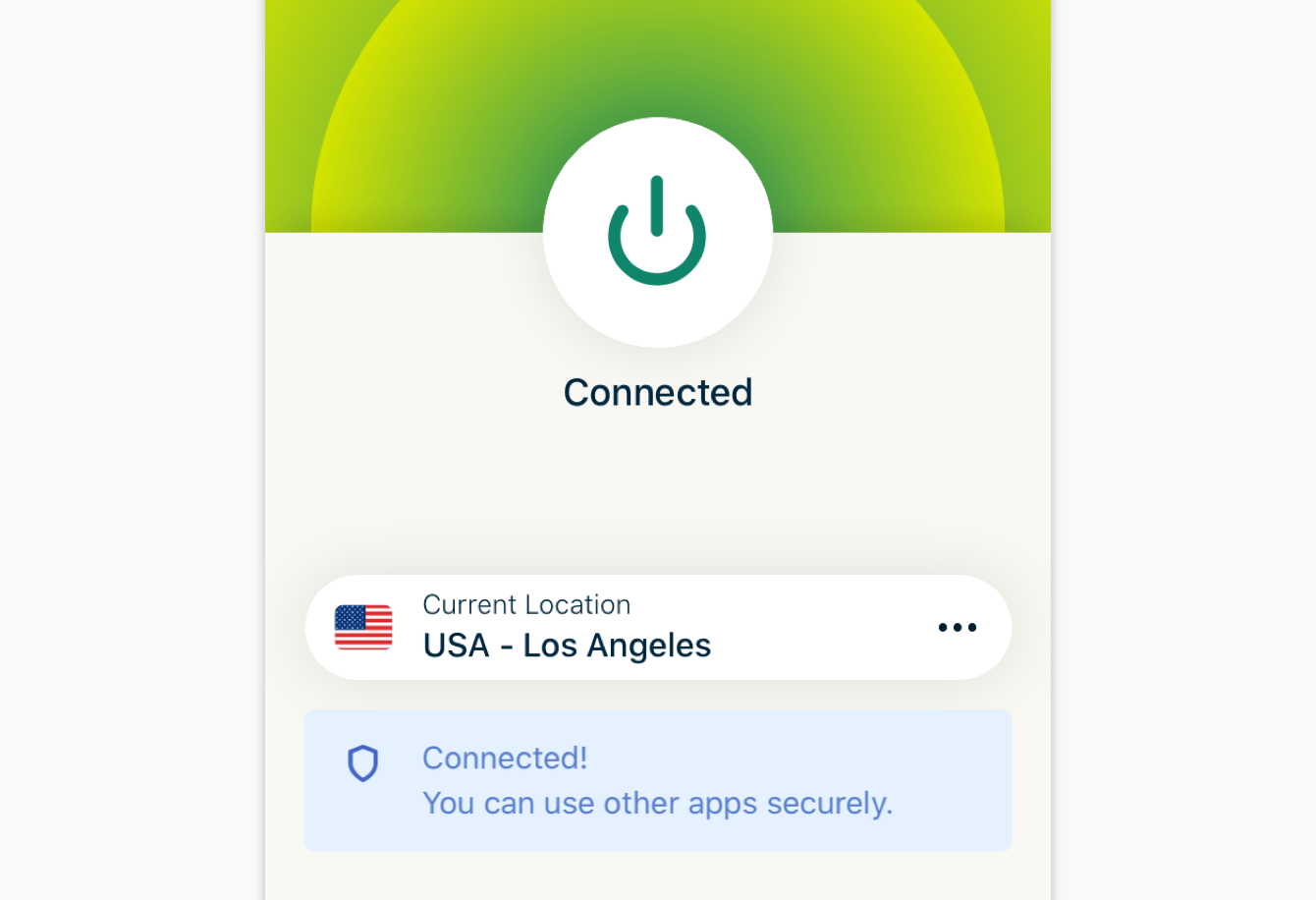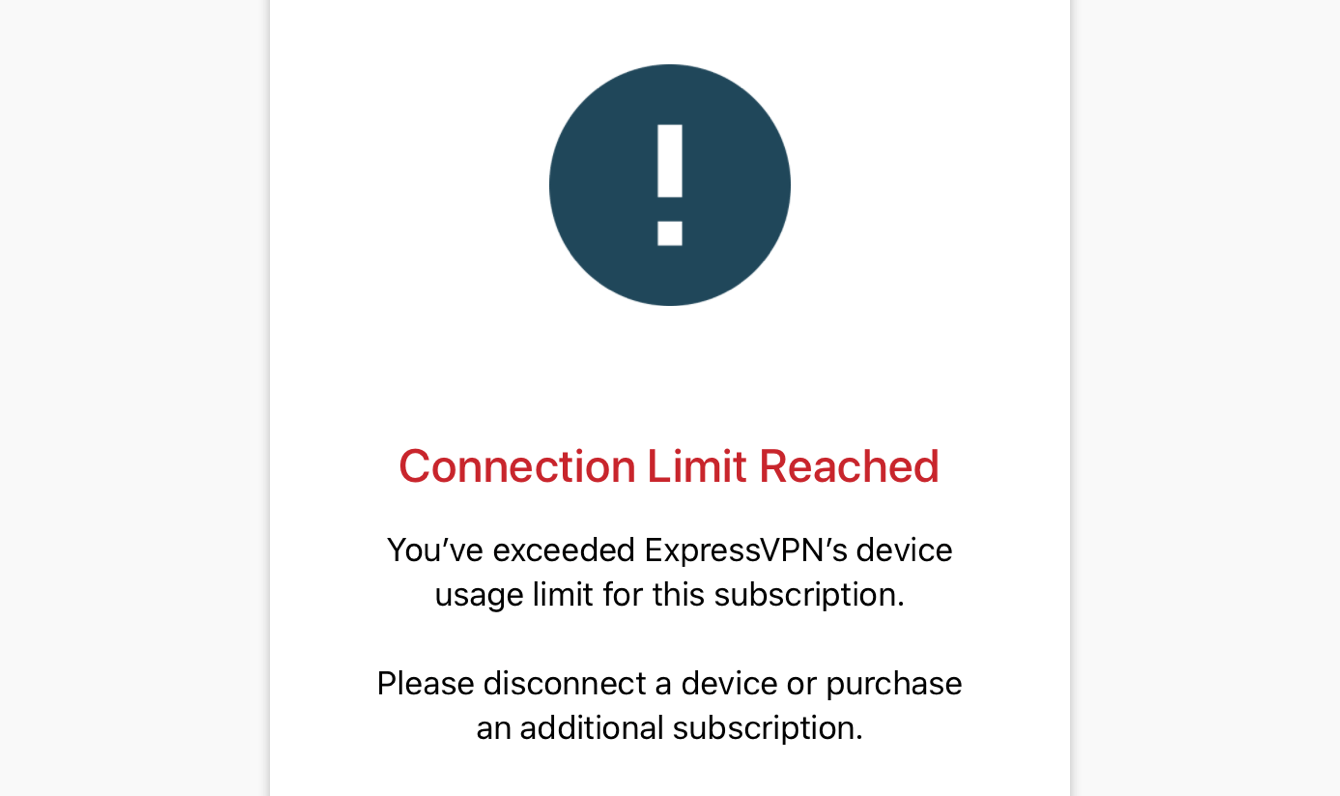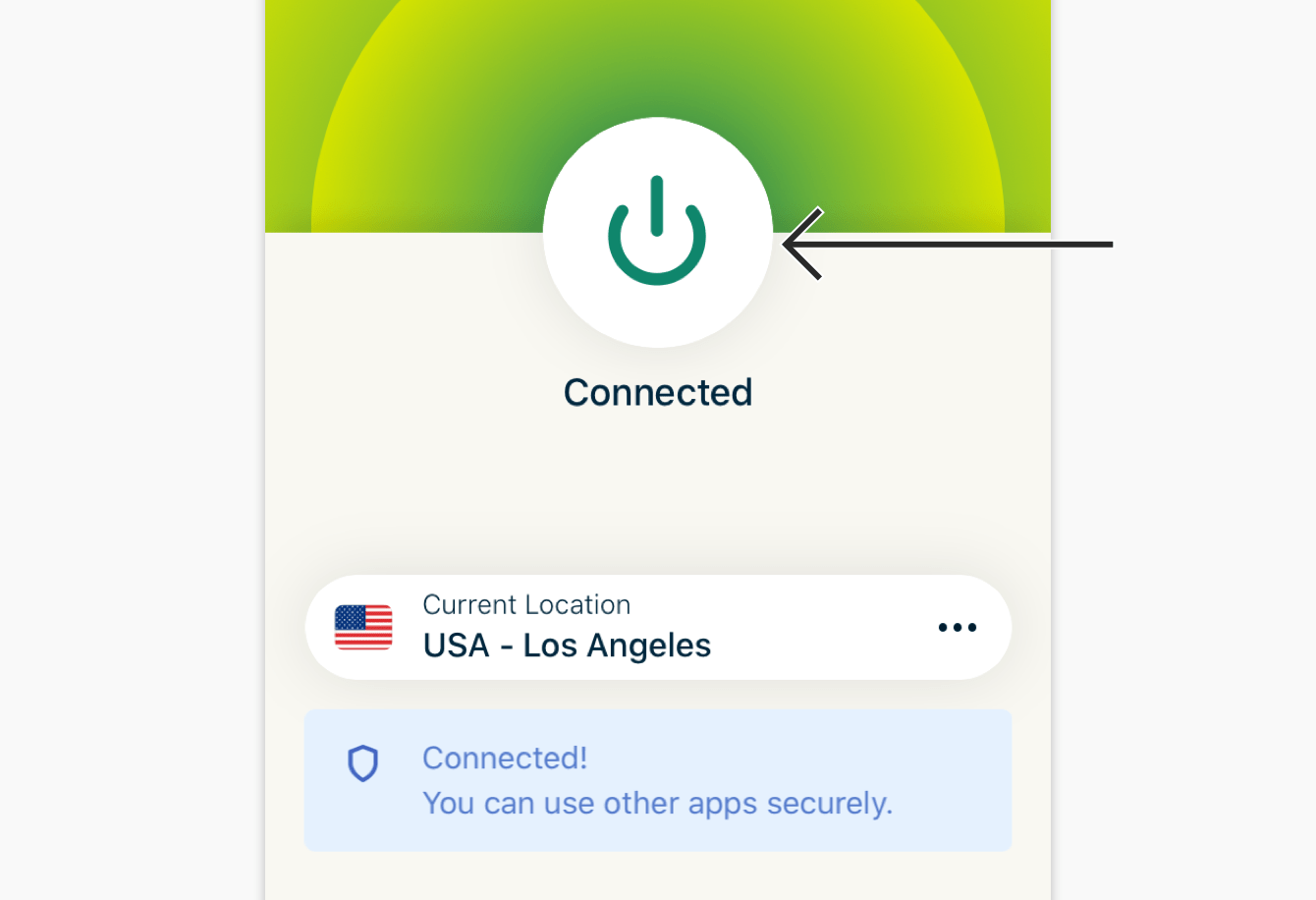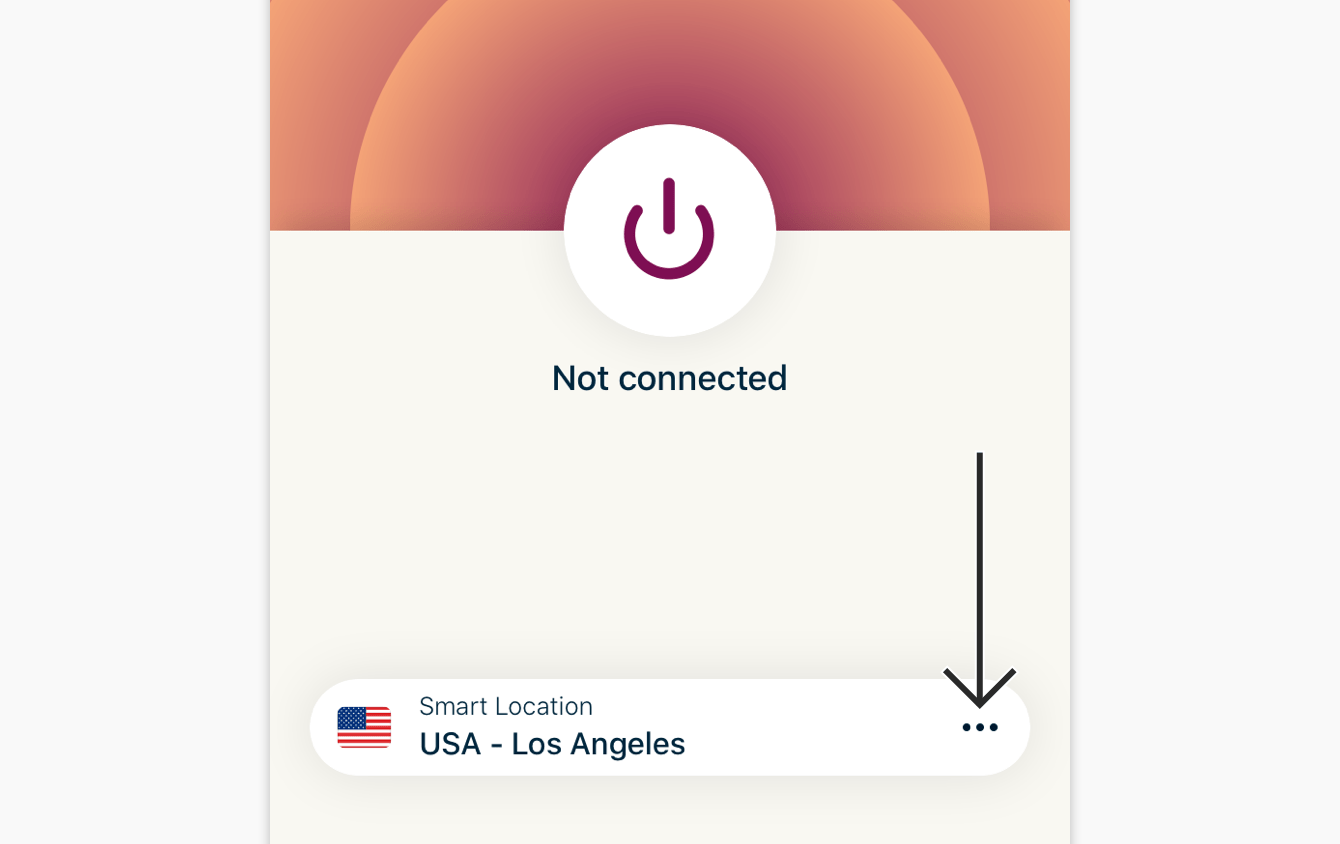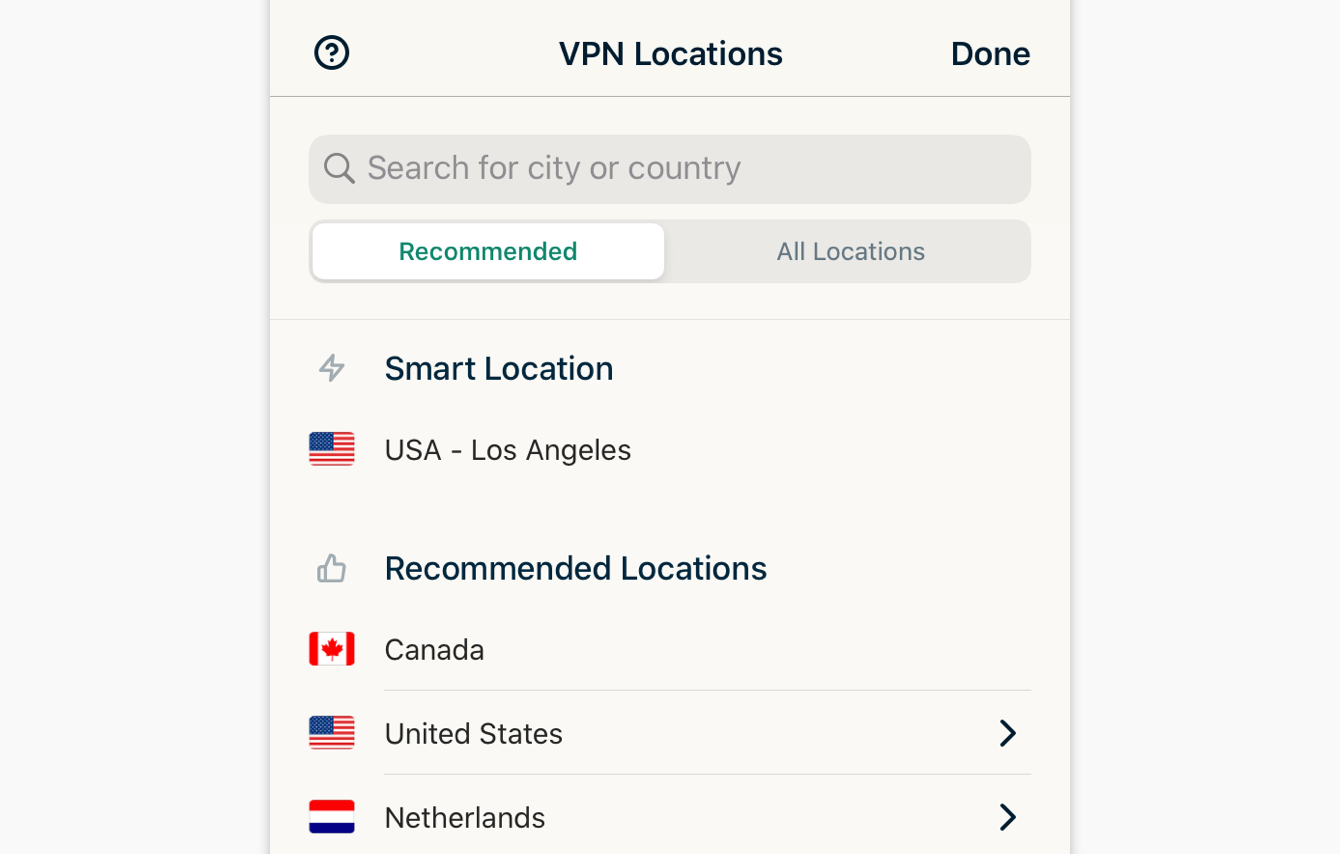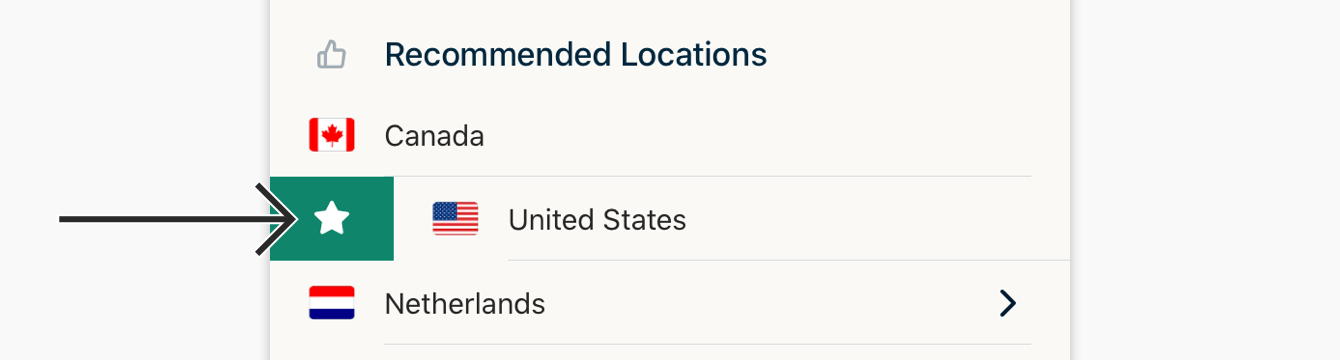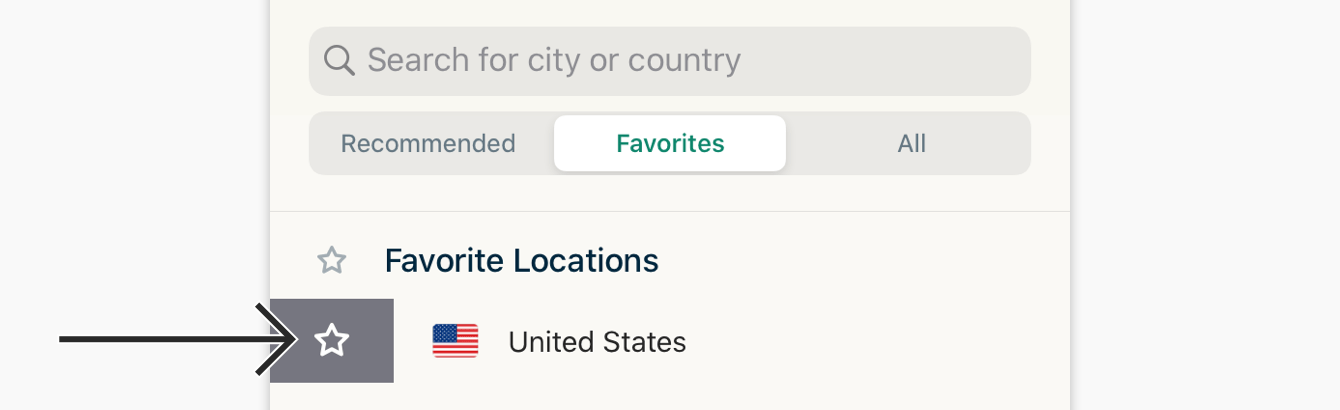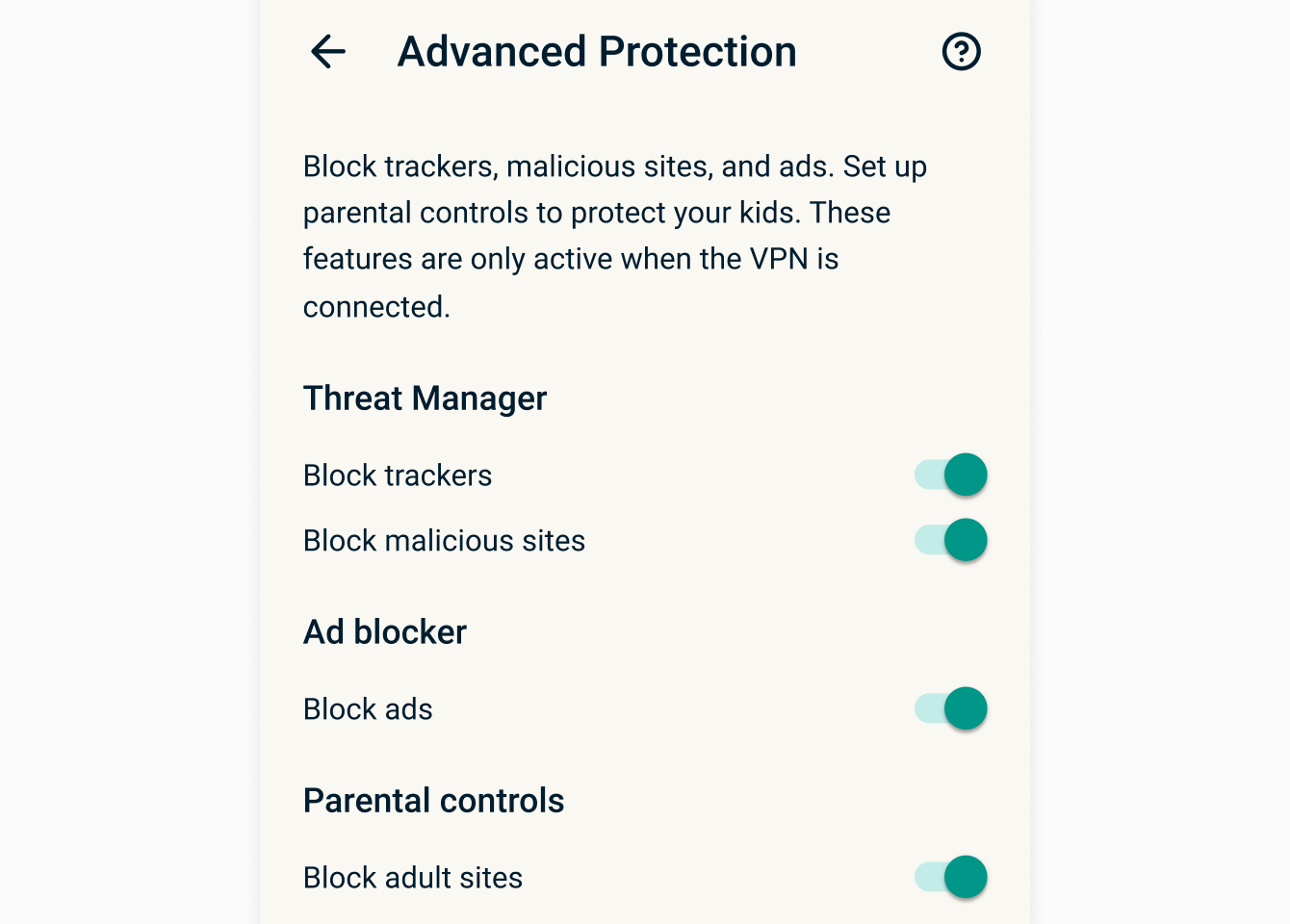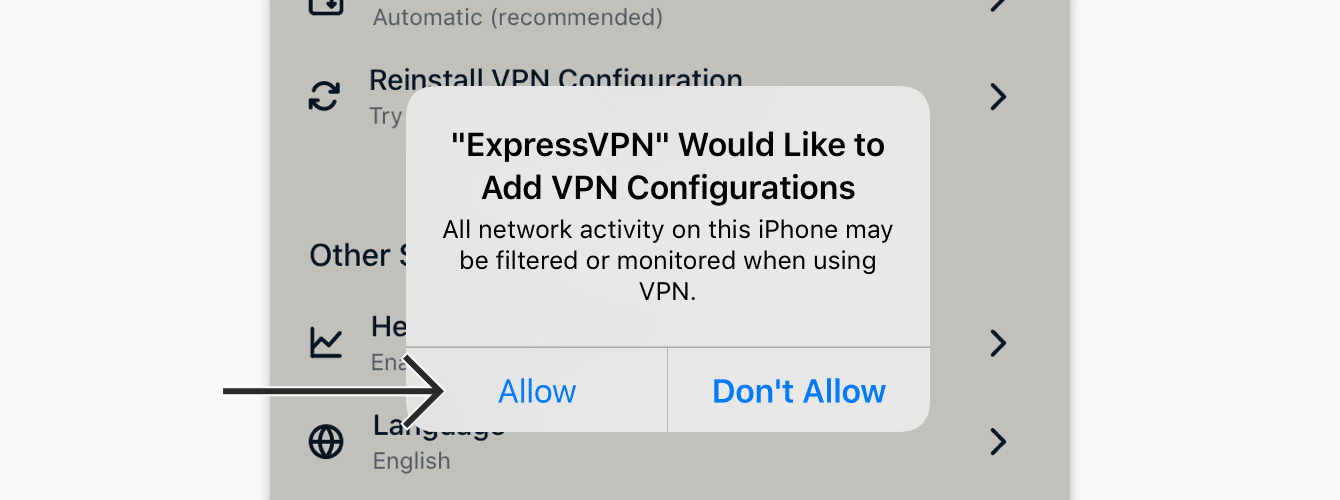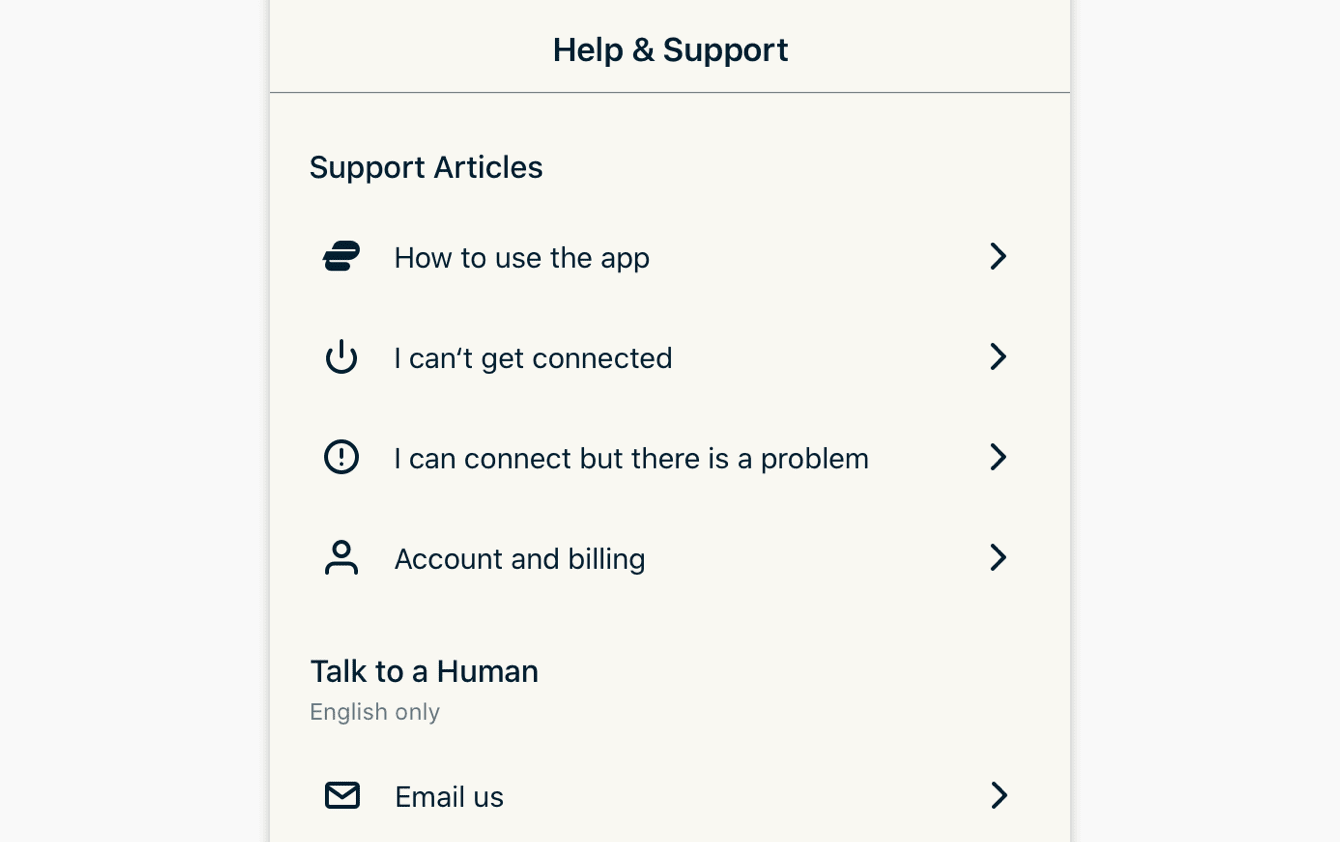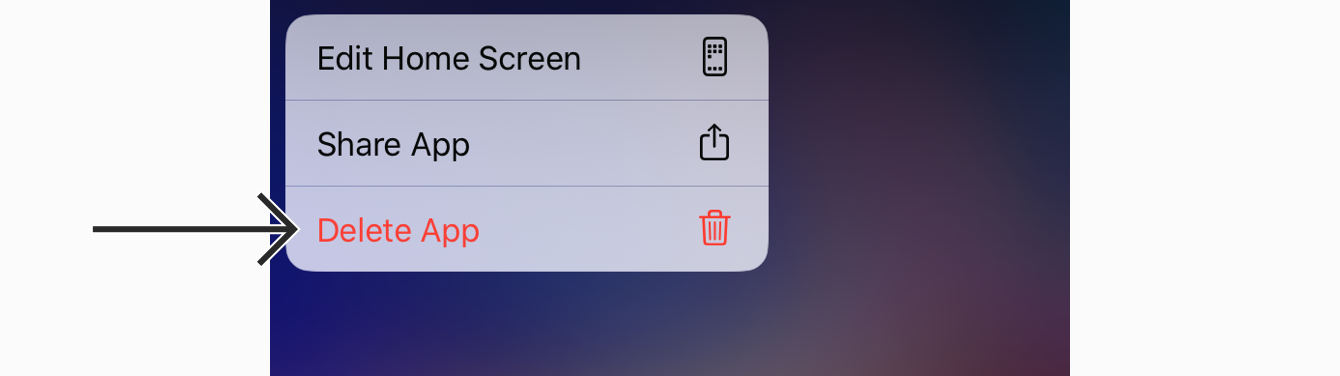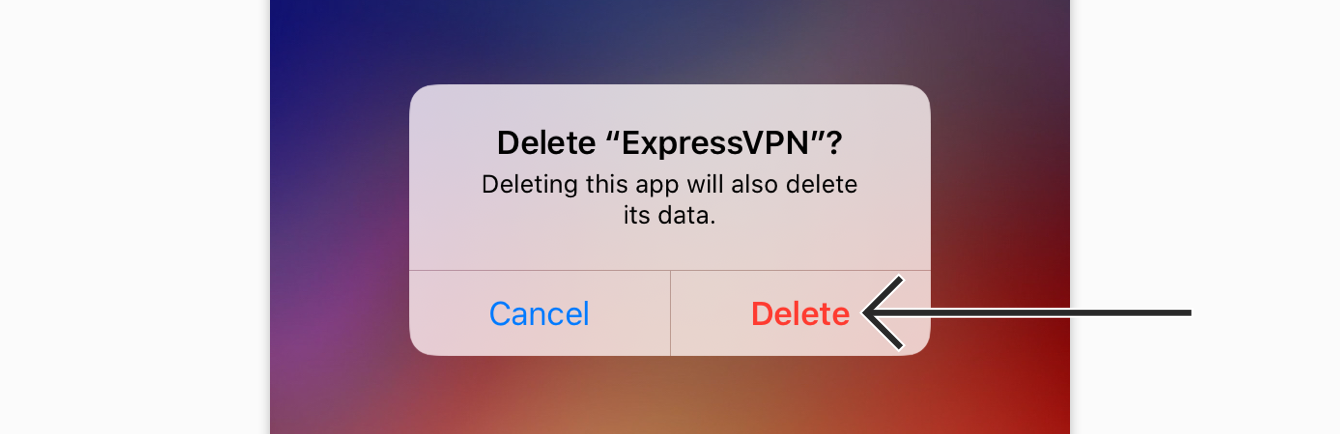このチュートリアルでは、iOS 18、17、16、15、14、13、12でExpressVPNアプリを設定する方法を説明します。
まだ登録が済んでいませんか?詳細は、iOS版VPNをお読みください。
目次
VPNアプリのダウンロード
VPNアプリの設定
VPNサーバーロケーションへの接続
VPNサーバーロケーションからの切断
別のサーバーロケーションの選択
別のVPNプロトコルに切り替える
広告、トラッカー、悪質サイトをブロック
アプリが切断した時にサーバーに再接続する方法
VPN設定の再インストール方法
保護概要
アプリでサポート記事にアクセス
アプリを削除する方法
VPNアプリのダウンロード
App Storeを開き、ExpressVPNを検索します。
入手をタップします。
ExpressVPNアプリがスマホにダウンロードされます。
App StoreにExpressVPNアプリが見当たらない場合には、App Storeの国の変更をお試しください。
アプリのダウンロードが完了したら、開くをクリックしてExpressVPNアプリを起動します。
ヘルプが必要ですか?ExpressVPNサポートチームに問い合わせを行い、迅速なサポートを受けましょう。
VPNアプリの設定
アプリのウェルカム画面で、サインインをタップします。
- App StoreからExpressVPNのサブスクリプションを購入していない場合:ExpressVPNアカウントに紐づいたメールアドレスとパスワードを入力し、サインインをタップします。
- App StoreからExpressVPNのサブスクリプションを購入した場合:App Storeサブスクリプションの復元をタップします。Apple IDのパスワードの入力を促すiOSプロンプトが表示される可能性があります。
ExpressVPNアプリが収集する情報の取り扱いについての通知が表示されます。 次に進むには、同意して継続をタップします。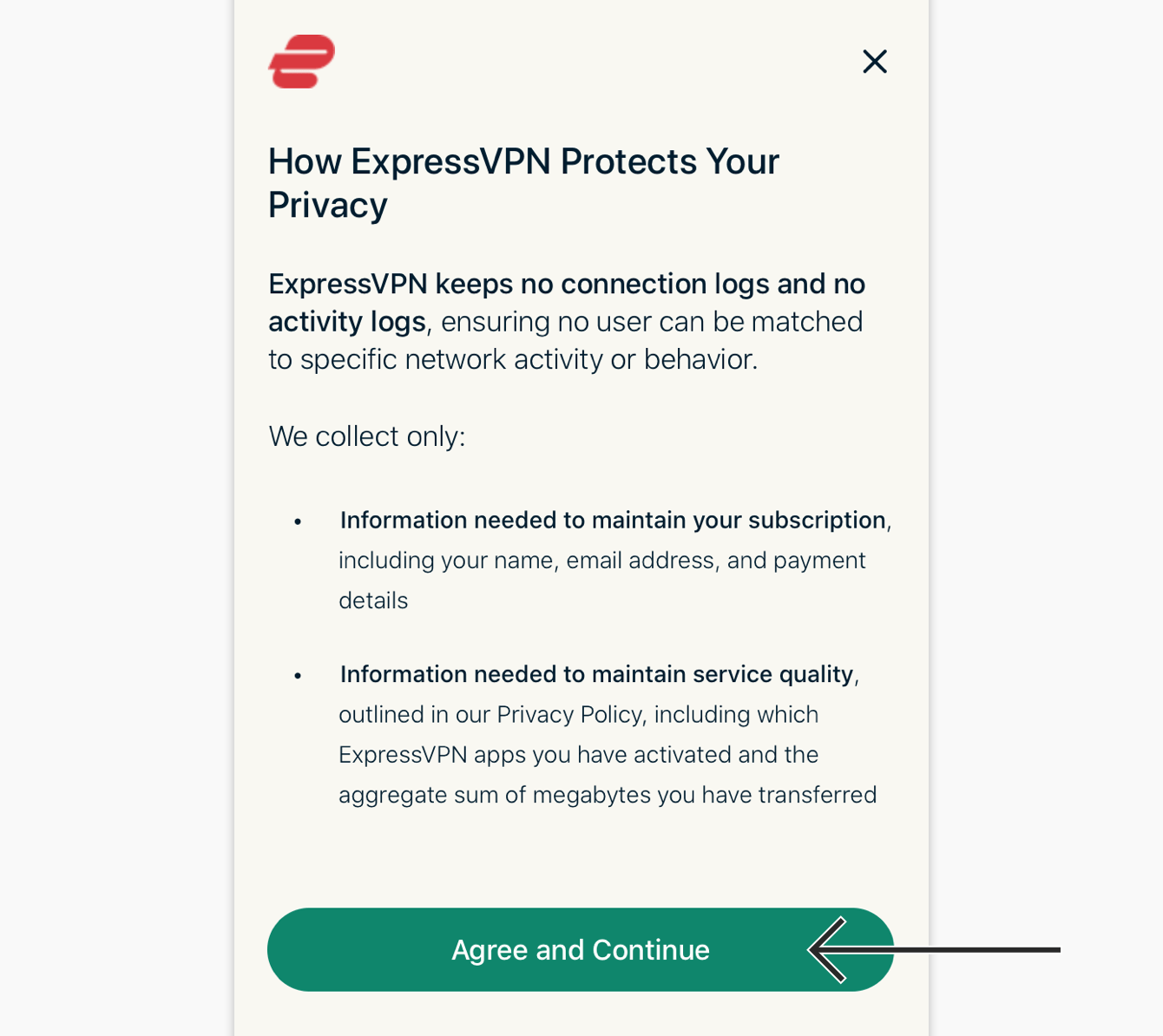
VPNの設定が求められます。継続をタップしてインストールを開始します。
アプリが「ExpressVPNがVPN設定の追加を求めています」と表示されたら、許可をタップします。
タッチIDを使うか、パスコードを入力して、VPN設定に追加します。
ExpressVPNから、重要なお知らせやサービスに関する情報について通知を受け取ることを希望するか聞かれるので、回答を選択して続行してください。
OKを選択した場合、許可を押して、ExpressVPNアプリから通知を受けることを確認します。
ExpressVPNに匿名の診断情報を共有するか聞かれます。これは、ExpressVPNの商品とサービスの継続的な向上に役立ちます。回答を選択して続行してください。
ヘルプが必要ですか?ExpressVPNサポートチームに問い合わせを行い、迅速なサポートを受けましょう。
VPNサーバーロケーションへの接続
VPNサーバーロケーションに接続するには、![]() をクリックします。初期設定では、ExpressVPNが最適なロケーションを推奨します。これはスマートロケーションとよばれます。
をクリックします。初期設定では、ExpressVPNが最適なロケーションを推奨します。これはスマートロケーションとよばれます。
アプリの画面で接続メッセージが表示されたら、自由に、安全にネットサーフィンを楽しむことができます!
注意:プラットフォームに関係なくExpressVPNのサブスクリプションひとつで、最大8台のデバイスで同時にVPN接続できます。9台以上のデバイスを同時に使用しようとすると、以下の画面が表示されます。
ヘルプが必要ですか?ExpressVPNサポートチームに問い合わせを行い、迅速なサポートを受けましょう。
VPNサーバーロケーションからの切断
VPNサーバーから切断するには、VPN接続中に![]() ボタンをクリックします。
ボタンをクリックします。
「未接続」メッセージが表示されたら、切断は成功です。
ヘルプが必要ですか?ExpressVPNサポートチームに問い合わせを行い、迅速なサポートを受けましょう。
別のVPNサーバーロケーションの選択
異なるサーバーロケーションに接続するには、![]() をタップします。
をタップします。
注意: VPN接続中にはじめてサーバーロケーションを変更する際に、再接続中にインターネットトラフィックが不安定になる可能性を警告するメッセージが表示されます。
新たな接続先ロケーションを選択します。
ExpressVPNが自動で新しい選択先ロケーションに接続します。
お気に入りリストにロケーションを追加するには、ロケーション名を右にスワイプしてください。お気に入りタブから追加したロケーションにアクセスできます。
お気に入りタブからロケーションを削除するには、右にスワイプしてください。
ヘルプが必要ですか?ExpressVPNサポートチームに問い合わせを行い、迅速なサポートを受けましょう。
別のVPNプロトコルに切り替える
VPNプロトコルは、VPNサーバーにデバイスを接続する方法です。最適なエクスペリエンスのために、自動プロトコルオプションを使用することをおすすめします。これはデフォルト選択で、自動的にご利用のネットワークに最も最適なプロトコルを選びます。
場合によっては、別のプロトコルへの切り替えによって、接続速度がもっと速くなります。
別のプロトコルへの切り替え方法:
オプションをタップします。
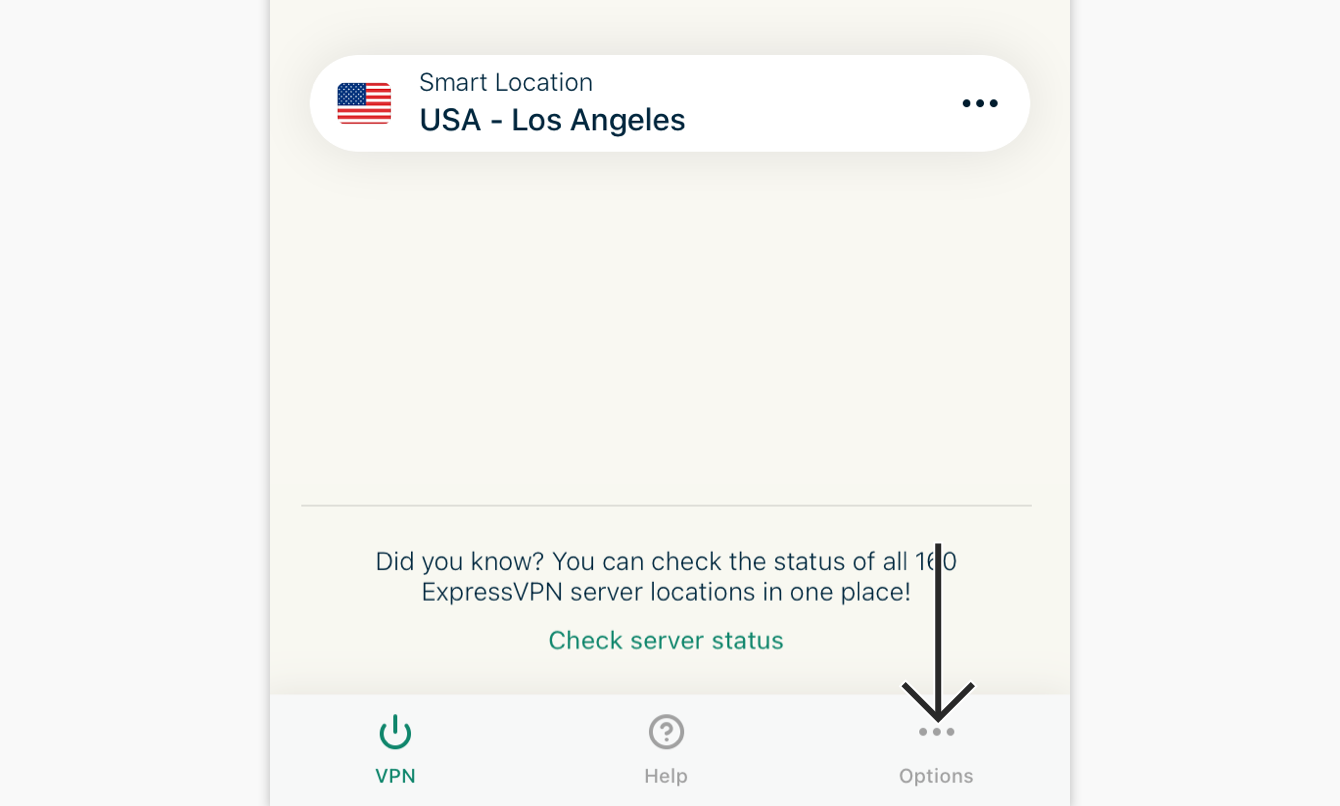
設定 > VPNプロトコルをタップします。
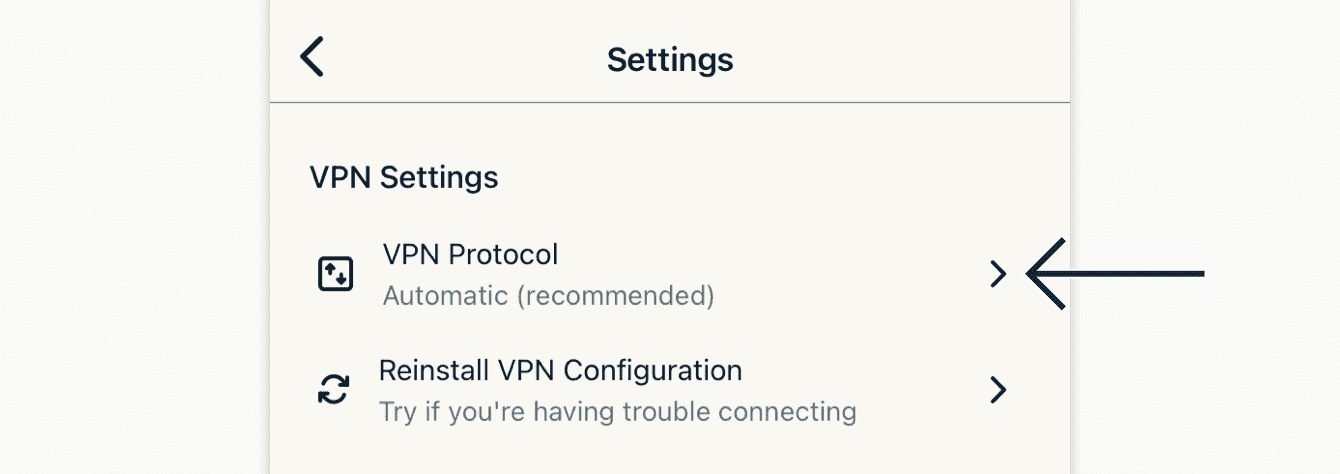
現在のプロトコルは、チェックマークで示されています。別のプロトコルに切り替えるためには、プロトコルを選択してタップしてください。
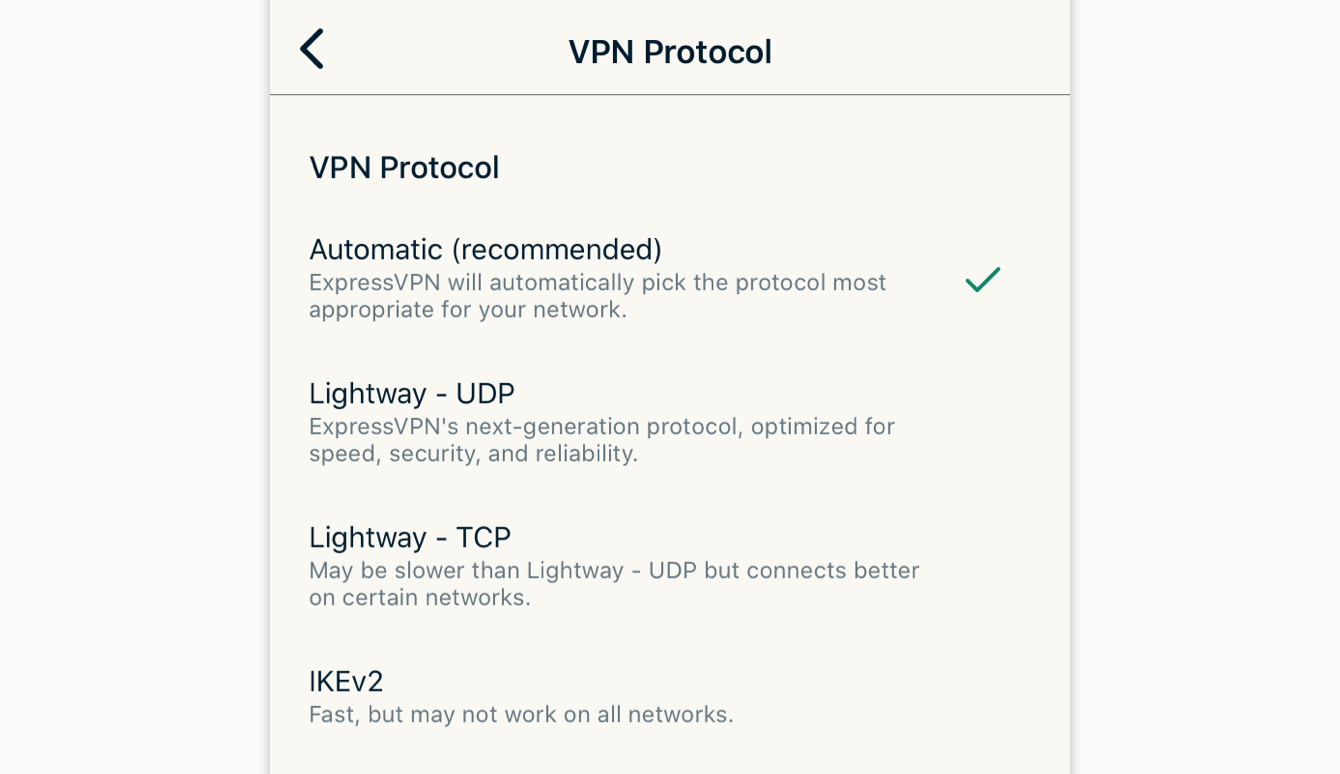
ヘルプが必要ですか?ExpressVPNサポートチームに問い合わせを行い、迅速なサポートを受けましょう。
広告、トラッカー、悪質サイトをブロック
自分のオンライン体験をカスタマイズして、企業にあなたについて知られることをコントロールしましょう。ExpressVPNアプリを数回タップするだけで、広告、トラッカー、悪質サイト、アダルトコンテンツをブロックできます。
利用する多くのアプリやウェブサイトが、ユーザーのアクティビティを記録し、トラッキング、詐欺、マルウェアサイトを含む第三者企業に共有しています。この情報は、多くの場合には許可や通知なく、ユーザーにより多くのターゲット広告やコンテンツを提供するのに使われます。
これらの高度な保護機能は、デバイスで利用するすべてのアプリやウェブサイトが、弊社のオープンソースのブロックリストにある第三者企業とやり取りするのを防ぎます。
高度な保護機能は、デフォルトでは無効になっています。有効にするには以下の手順に従ってください。
ExpressVPNの高度な保護機能についての詳細はこちらをお読みください。
ヘルプが必要ですか?ExpressVPNサポートチームに問い合わせを行い、迅速なサポートを受けましょう。
アプリ切断時にサーバーに再接続する方法
デバイス画面がしばらくオフになっている場合、ExpressVPNアプリが切断することがあります。
再接続するには、アプリを開いてお好みのVPNサーバーロケーションに接続してください。
ヘルプが必要ですか?ExpressVPNサポートチームに問い合わせを行い、迅速なサポートを受けましょう。
VPN設定の再インストール方法
アプリが予期せぬエラーを起こした場合には、ExpressVPN設定の再インストールが必要な場合があります。
オプションをタップします。
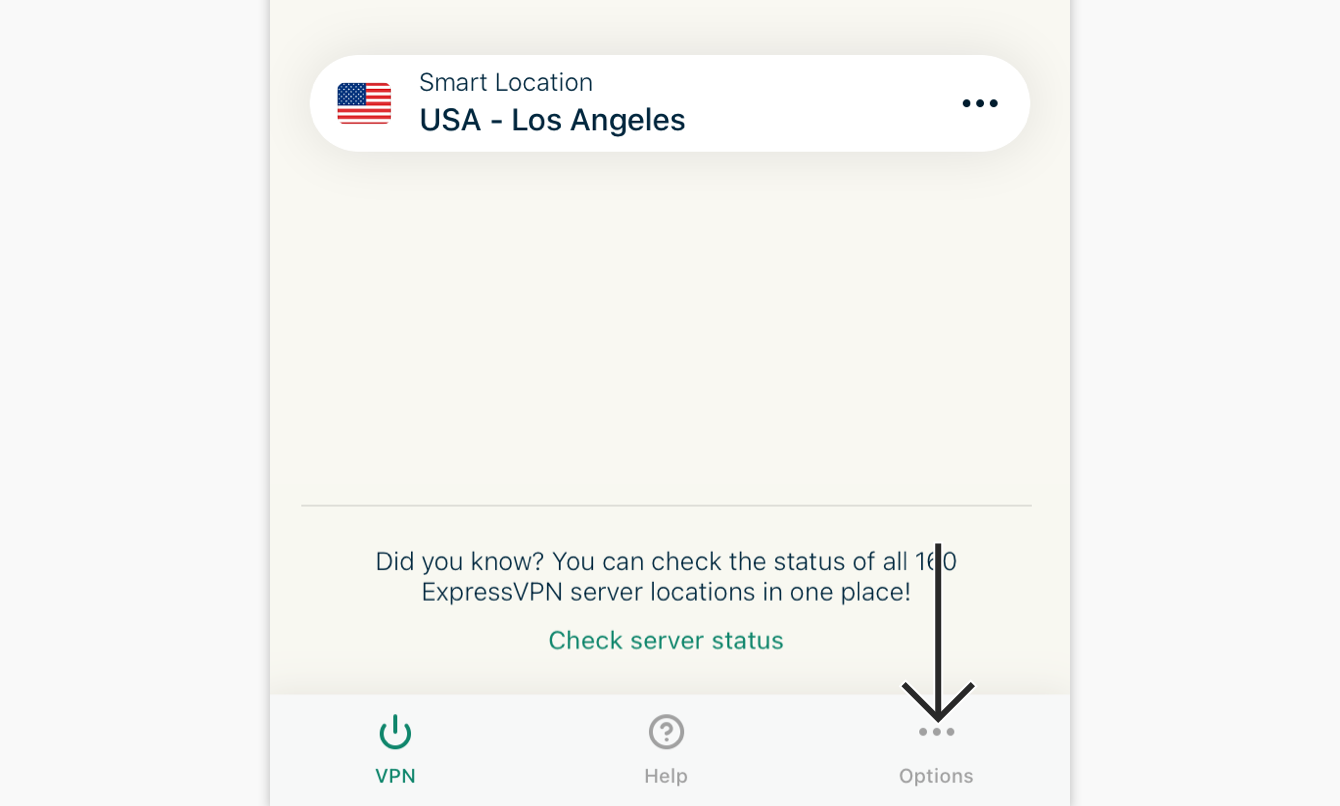
オプションメニューで、設定 > VPN設定の再インストールをタップします。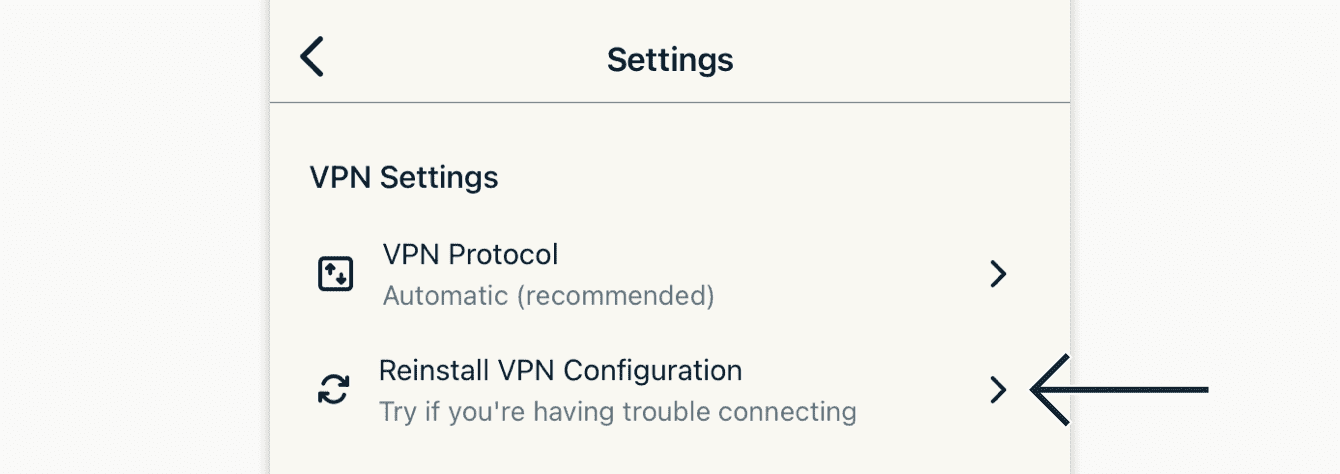
通知が表示されたら、許可をタップします。
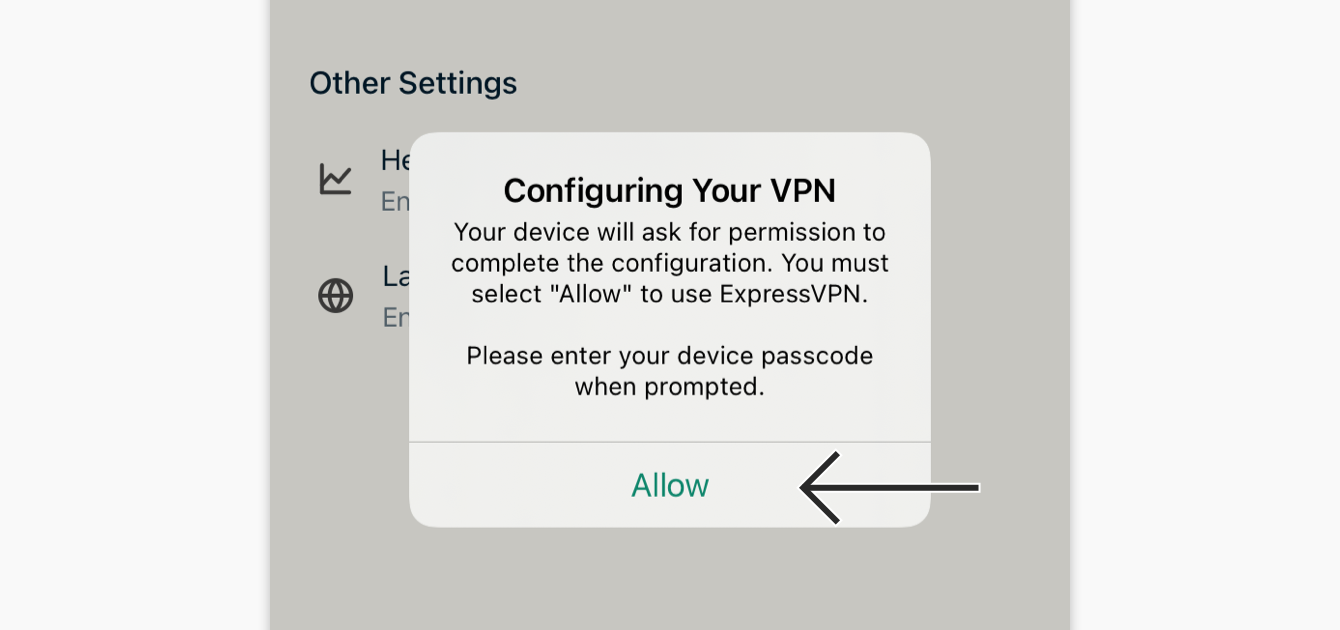
アプリから、「ExpressVPNがVPN設定を追加しようとしています」と通知されたら、許可をタップして続行します。
タッチIDを使うか、パスコードを入力して、VPN設定を追加します。
これでVPN設定が再インストールされました。
ヘルプが必要ですか?ExpressVPNサポートチームに問い合わせを行い、迅速なサポートを受けましょう。
保護概要
保護概要は、ExpressVPNアプリのホーム画面にある機能で、アプリの使用状況を一目で確認できる概要を提供します。
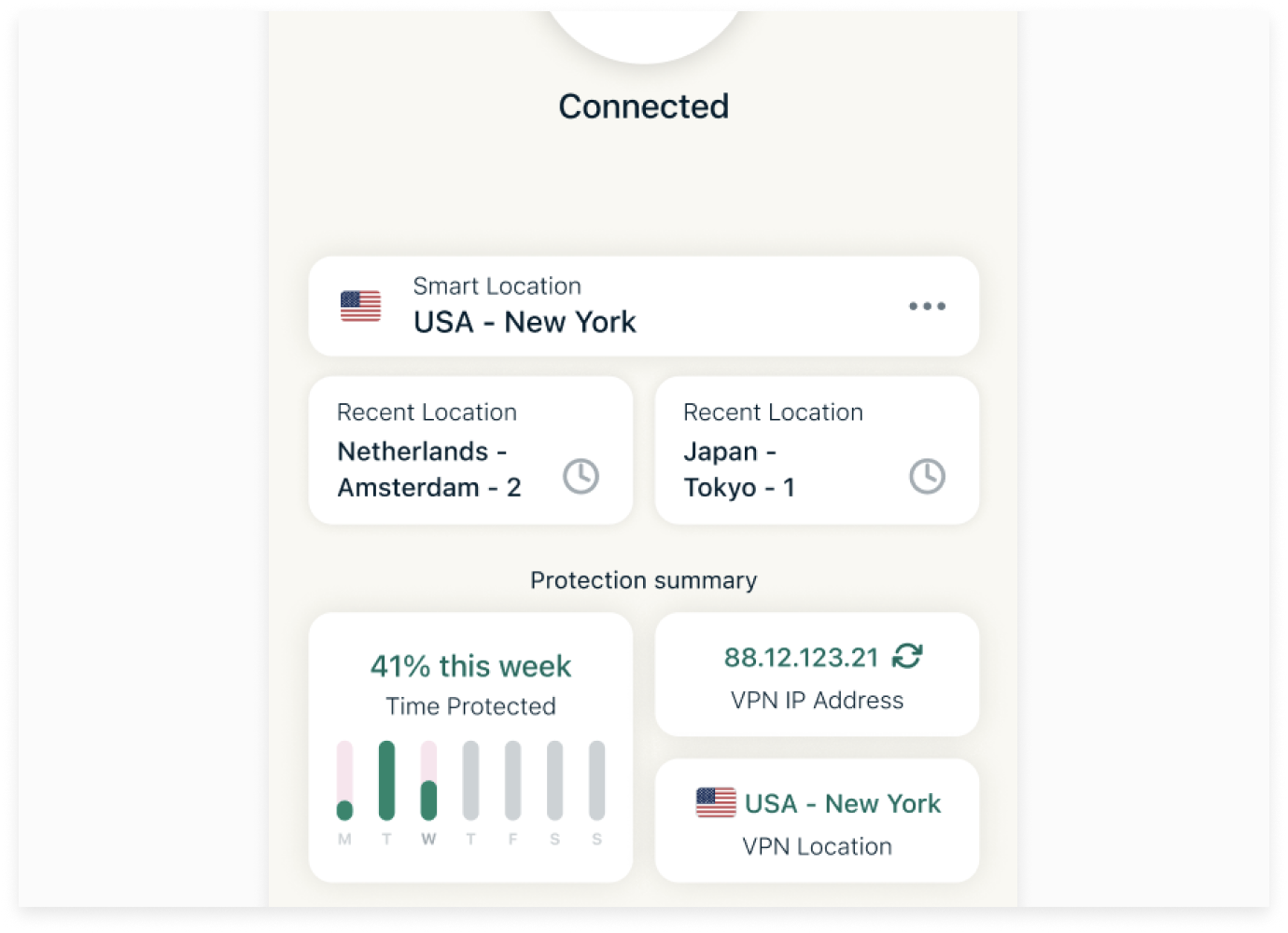
保護概要は次のセクションに分かれています:
保護された時間
このセクションでは、現在の週においてExpressVPNをオンにしていた時間を日ごとに表示します。これにより、VPNセキュリティをどれだけ積極的にデジタル生活に取り入れているかが一目でわかります。
IPアドレス
これは、サイトやサービスに表示されている現在のIPアドレスです。ExpressVPNに接続すると、新しいIPアドレスが割り当てられ、実際のIPアドレスが置き換えられます。ExpressVPNを使用する際、訪れる各ウェブサイトごとに異なるIPアドレスが割り当てられる場合があり、匿名性がさらに向上します。
VPNに接続している場合、IPアドレスの横にあるリフレッシュボタン(2つの矢印が円を描いているアイコン)を使用して、素早く接続を切断・再接続することができます。これにより、データ漏洩を防ぎながら接続の問題を解決できることがあります。
場所
これは、他のサイトやサービスが現在見ている物理的な場所です。
お困りですか? ExpressVPNサポートチームにご連絡ください。
アプリでサポート記事にアクセス
ExpressVPNアプリでサポート記事にアクセスできるようになりました。
ヘルプをタップします。
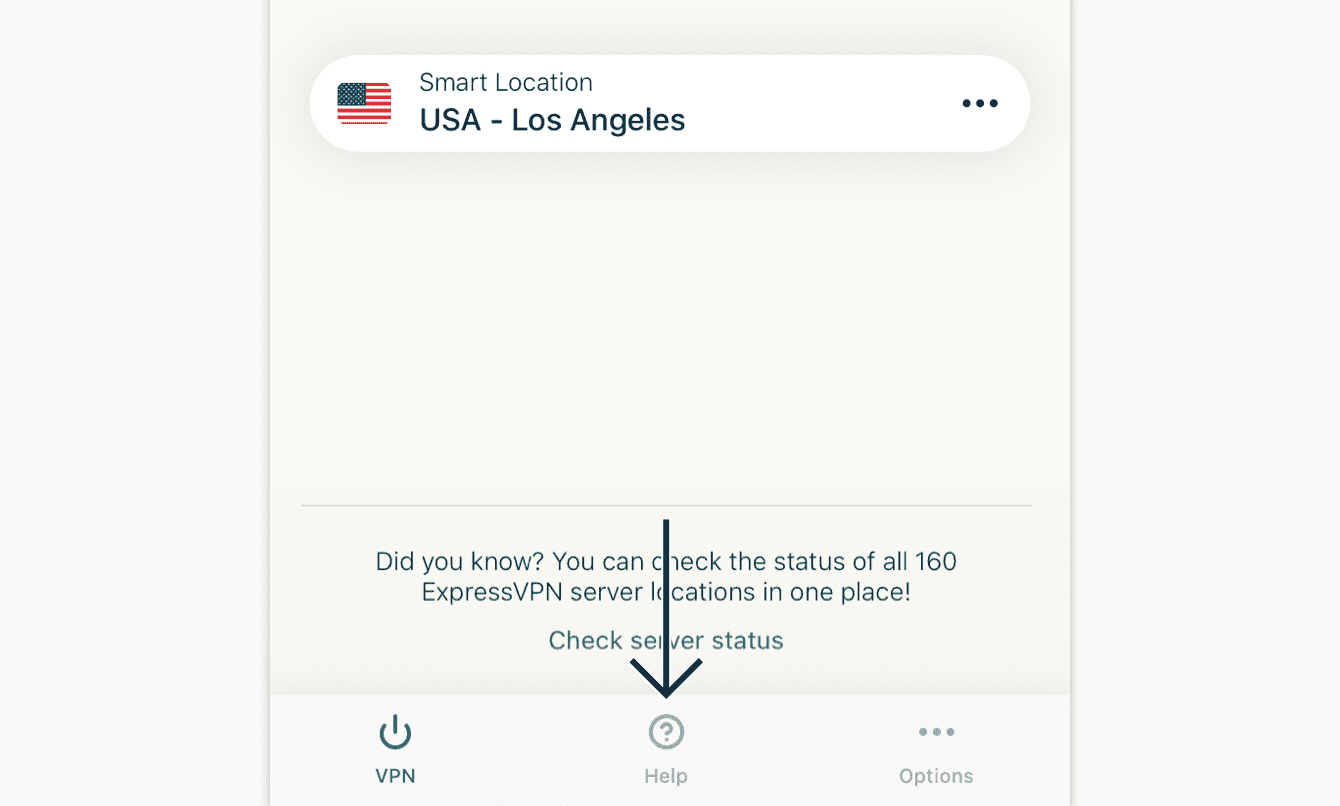
アプリ内サポートのカテゴリをタップして選択します。
ヘルプが必要ですか?ExpressVPNサポートチームに問い合わせを行い、迅速なサポートを受けましょう。
アプリを削除する方法
iPhone、iPad、iPodからExpressVPNを削除するには、ホーム画面にあるExpressVPNアイコンを、すべてのアイコンが小刻みに震えるまでタップしてホールドします。アプリを削除をタップします。
削除をタップしてアプリを削除します。
これでデバイスからアプリが削除されました。
ヘルプが必要ですか?ExpressVPNサポートチームに問い合わせを行い、迅速なサポートを受けましょう。